Cisco UCS에 대한 BIOS 정책 구성
목차
소개
이 문서에서는 Cisco UCS Manager에서 BIOS 정책을 구성하는 방법에 대해 설명합니다. Cisco UCS의 BIOS 정책 기능은 BIOS 컨피그레이션 프로세스를 자동화합니다.
BIOS를 설정하는 기존 방법은 수동이며 오류가 발생하기 쉬운 경우가 많습니다. BIOS 정책을 생성하고 서버 또는 서버 그룹에 정책을 할당하면 BIOS 설정 및 컨피그레이션이 투명해집니다.
사전 요구 사항
요구 사항
Cisco에서는 다음 사항을 권장합니다.
-
Cisco UCS Server Blade 소프트웨어 및 하드웨어에 대한 실무 지식을 보유하고 있습니다.
-
Cisco UCS 구성 요소 및 토폴로지에 대해 숙지하십시오.
-
Cisco UCS Manager 버전 1.3에 대해 숙지하십시오.
사용되는 구성 요소
이 문서의 정보는 다음 소프트웨어 및 하드웨어 버전을 기반으로 합니다.
-
Cisco UCS B440-M1 Blade Server
-
Cisco UCS Manager 버전 1.3
이 문서의 정보는 특정 랩 환경의 디바이스를 토대로 작성되었습니다. 이 문서에 사용된 모든 디바이스는 초기화된(기본) 컨피그레이션으로 시작되었습니다. 현재 네트워크가 작동 중인 경우, 모든 명령어의 잠재적인 영향을 미리 숙지하시기 바랍니다.
표기 규칙
문서 규칙에 대한 자세한 내용은 Cisco 기술 팁 표기 규칙을 참조하십시오.
배경 정보
BIOS 정책은 BIOS 설정의 컨피그레이션을 자동화하는 정책입니다. 서버 또는 서버 집합과 일치하는 특정 BIOS 설정 그룹이 포함된 BIOS 정책을 하나 이상 생성할 수 있습니다. 서버에 대한 BIOS 정책을 지정하지 않으면 기본 BIOS 설정이 서버에 적용됩니다. 그러나 이러한 기본 BIOS 설정 자체는 필요에 따라 구성할 수 있습니다. BIOS 정책을 지정하면 정책이 BIOS 기본 설정보다 우선합니다.
BIOS 정책이 기본 BIOS 설정보다 우선하므로 기본 BIOS 설정을 변경해도 BIOS 정책이 연결된 서버에는 영향을 주지 않습니다. 그러나 BIOS 정책에서 사용자가 이 값을 platform-default로 남겨둘 경우 UCS 관리자는 특정 플랫폼의 BIOS 기본값(Servers(서버) > Policies(정책) > BIOS Defaults(BIOS 기본값))을 참조하고 BIOS 기본값에 지정된 값을 사용합니다.
이러한 경우 사용자가 BIOS 정책 및 BIOS 기본값을 모두 사용할 수 있습니다. 이는 일부 사용자가 정책의 일부 설정만 사용자 지정하고 나머지 설정에 대해 BIOS 기본값을 사용하고자 할 수 있기 때문에 필요합니다.
예를 들어, 사용자가 BIOS 정책 'test-policy'를 생성하고 다음 값을 지정하는 경우
-
터보 부스트의 '사용 안 함'
-
하이퍼 스레딩의 'platform-default'
그리고 플랫폼의 BIOS 기본값에는 다음 값이 있습니다.
-
터보 부스트의 'enabled'
-
하이퍼 스레딩에 대해 '사용'
이것의 최종 효과는 터보 부스트를 'disabled'로 설정하고 하이퍼 스레딩을 'enabled'로 설정하는 것입니다.
BIOS 정책 또는 기본 BIOS 설정을 통해 컨피그레이션이 변경되면 UCS 관리자는 즉시 이러한 변경 사항을 CIMC 버퍼로 푸시합니다. 이러한 변경 사항은 서버가 재부팅된 후에만 적용됩니다.
구성
이러한 BIOS 설정은 BIOS 정책을 통해 구성할 수 있습니다.
-
자동 부팅
-
전원 손실 시 Ac 다시 시작
-
전면 패널 잠금
-
터보 부스트
-
향상된 인텔 스피드스텝
-
하이퍼 스레딩
-
가상화 기술
-
프로세서 C3 보고서
-
프로세서 C6 보고서
-
Directed IO의 VT
-
인터럽트 리맵
-
일관성 지원
-
ATS 지원
-
Pass Through DMA 지원
-
메모리 RAS 컨피그레이션
-
누마
-
LV DDR 모드
-
미러링 모드(Memory RAS config가 'mirroring-mode'로 설정된 경우 GUI에 표시됩니다.)
-
콘솔 리디렉션
-
전송 속도
참고: BIOS 정책의 이러한 설정은 모든 플랫폼에 대한 설정의 상위 집합입니다. 따라서 이러한 설정 중 일부는 특정 플랫폼에 적용되지 않습니다.
네트워크 다이어그램
이 문서에서는 이 네트워크 설정을 사용합니다.
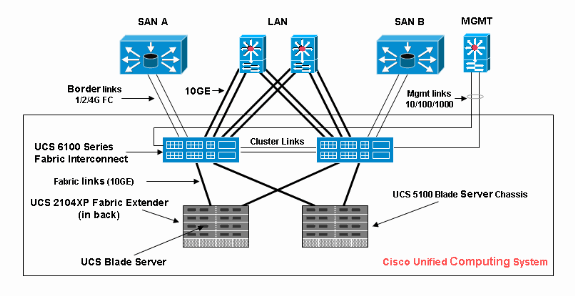
BIOS 정책 컨피그레이션
BIOS 정책 컨피그레이션이 작동하려면 먼저 BIOS 정책을 생성한 다음 이를 서버 또는 서버 그룹에 연결할 수 있는 서비스 프로필과 연결해야 합니다.
BIOS 정책 생성
BIOS 정책을 생성하려면 다음 단계를 완료하십시오.
-
UCS Manager에 로그인하고 Servers(서버) 탭으로 이동합니다.
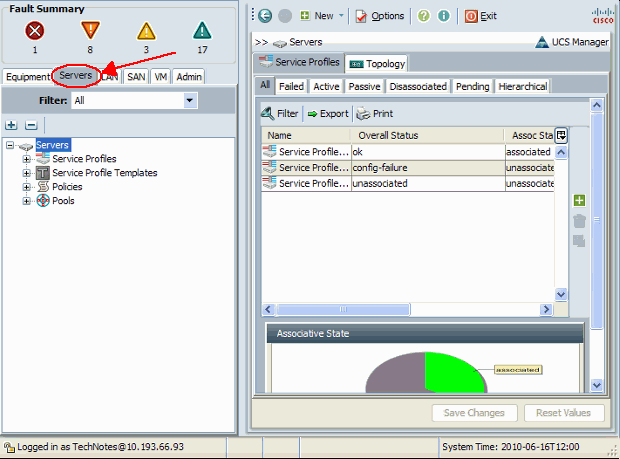
-
Policies(정책)를 열고 BIOS Policies(BIOS 정책)를 선택합니다. 새 BIOS 정책을 생성하려면 + 아이콘을 클릭합니다.
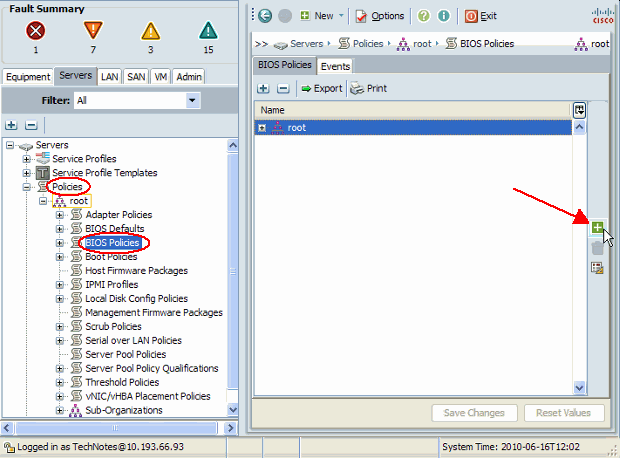
참고: 루트 아래에 하위 조직을 생성했으며 하위 조직 중 하나에 대한 BIOS 정책을 생성해야 하는 경우 해당 하위 조직을 선택하고 + 아이콘을 클릭합니다.
-
Main(기본) 섹션에서 새 BIOS 정책의 이름을 지정하고 BIOS 설정의 값을 지정하거나 기본값을 유지합니다. Next(다음)를 클릭합니다.
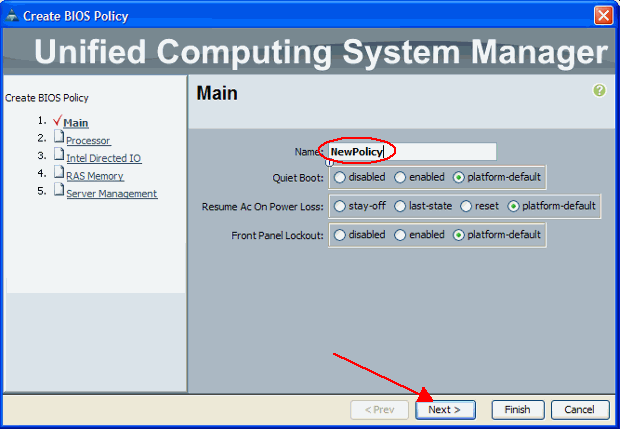
-
Processor(프로세서) 섹션에서 BIOS 설정의 값을 지정하거나 기본값을 유지합니다. Next(다음)를 클릭합니다.
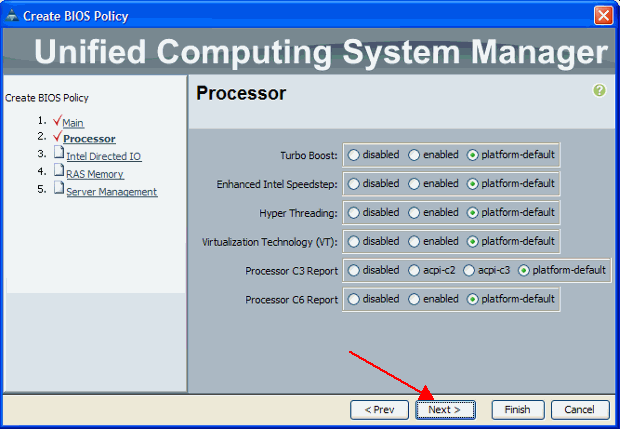
-
Intel Directed IO 섹션에서 BIOS 설정의 값을 지정하거나 기본값을 유지합니다. Next(다음)를 클릭합니다.
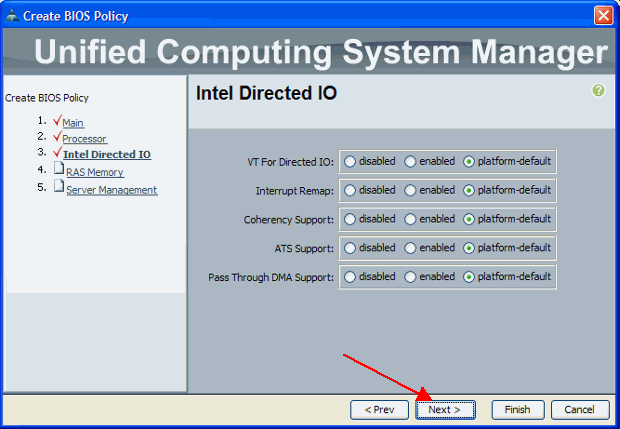
-
RAS Memory(RAS 메모리) 섹션에서 BIOS 설정의 값을 지정하거나 기본값을 유지합니다. Next(다음)를 클릭합니다.
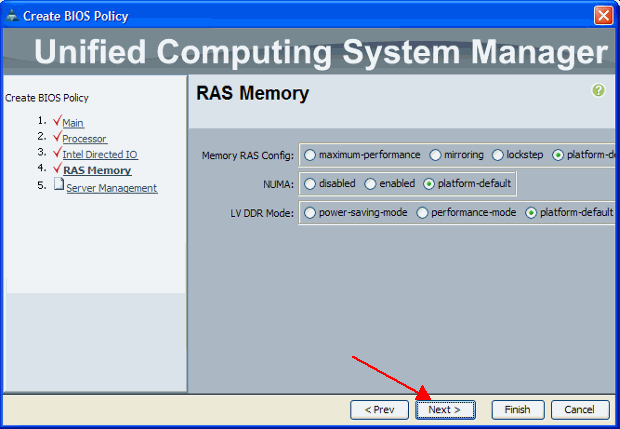
-
Server Management(서버 관리) 섹션에서 BIOS 설정의 값을 지정하거나 기본값을 유지합니다. Finish(마침)를 클릭합니다.
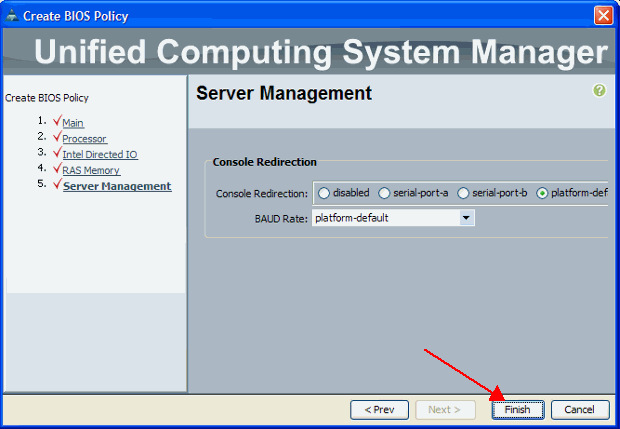
BIOS 정책을 서비스 프로필에 연결
새 BIOS 정책을 생성한 후 서버 또는 서버 그룹에 적용하기 위해 서비스 프로필에 연결합니다. 서비스 프로필을 만드는 방법에 대한 자세한 내용은 Cisco UCS Blade에 대한 서비스 프로필 생성을 참조하십시오. 서비스 프로필을 생성할 때 Operational Policies(운영 정책) 섹션에서 BIOS Configuration(BIOS 컨피그레이션)을 확장하고 새로 생성한 BIOS 정책을 할당합니다. Finish(마침)를 클릭합니다.
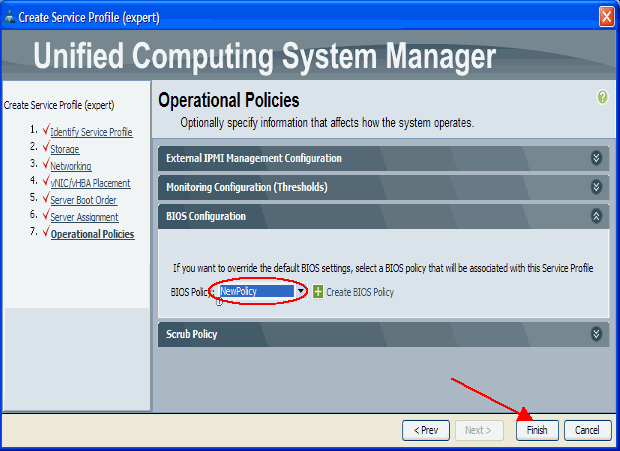
문제 해결
현재 이 설정에 사용할 수 있는 특정 문제 해결 정보가 없습니다.
관련 정보
개정 이력
| 개정 | 게시 날짜 | 의견 |
|---|---|---|
1.0 |
16-Jun-2010 |
최초 릴리스 |
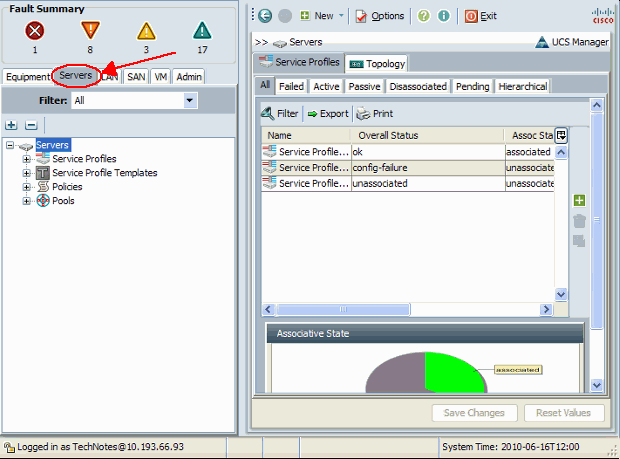
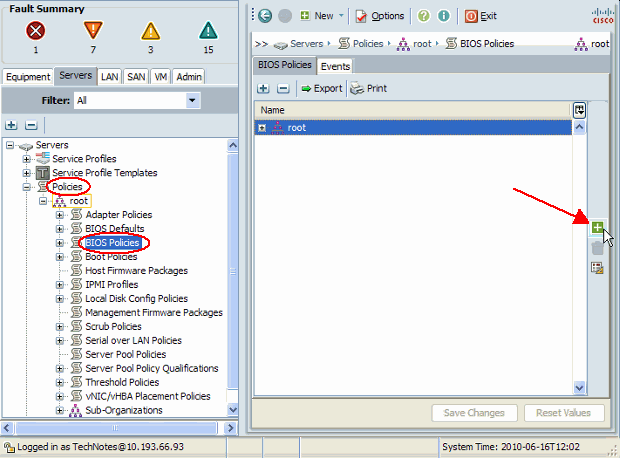
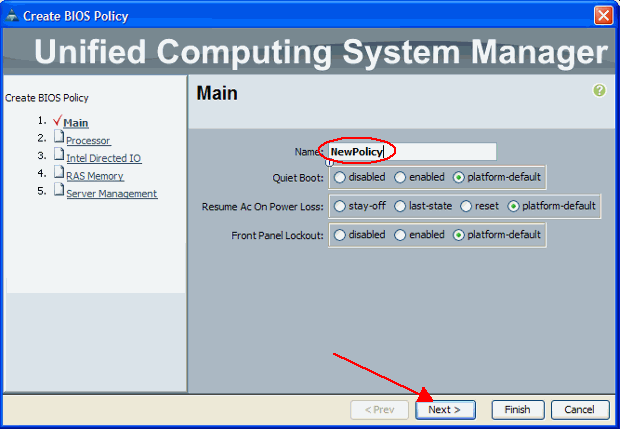
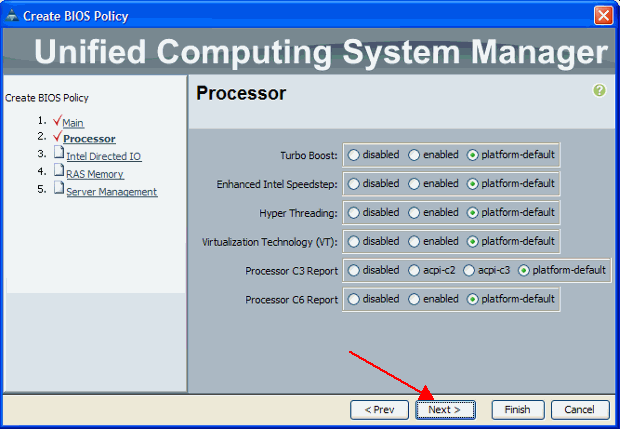
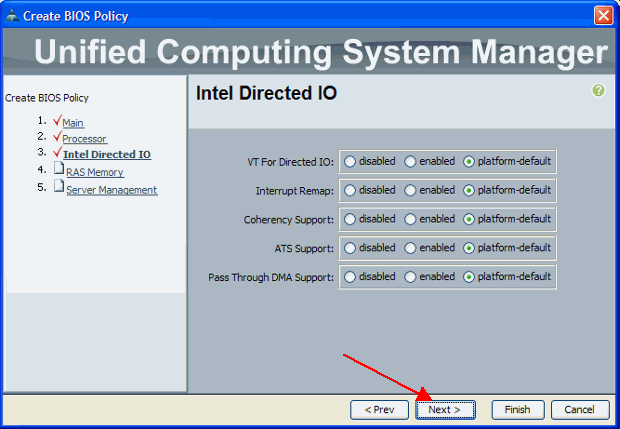
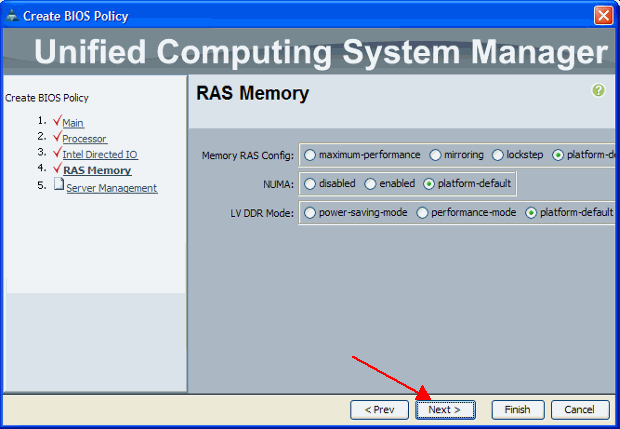
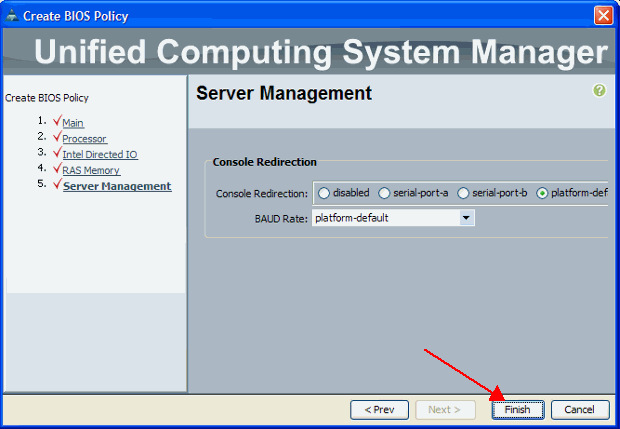
 피드백
피드백